Владимир СЕВОСТЬЯНОВ
Музыкальное Оборудование
март 2002
Программно-аппаратная система.
Современные цифровые технологии предоставляют пользователям все больше и больше возможностей для записи, обработки и сведения музыкального материала. Различные аппаратные и программные системы пытаются заменить практически все студийные устройства: и многодорожечной записи, и обработки, и нелинейного монтажа, и микширования. Но аппаратные системы зачастую неудобны, а основной проблемой программных секвенсоров является качество обработки и сведения. Совместить удобство программных и качество аппаратных устройств призваны компьютерные системы, использующие для работы со звуком не центральный процессор, а собственные DSP. Одной из подобных систем является Paris Pro компании Emu.
Система PARIS (Professional Audio Recording Integrated System) была выпущена в 1998 году компанией Ensoniq (в разработке программного обеспечения участвовала также фирма Intelligent Devices). После того, как Emu и Ensoniq были приобретены известным производителем звуковых плат компанией Creative Technology, дальнейшее развитие продукта было поручено Emu. Результатом их работы и стала система Paris Pro.
Состав
Начальная (минимальная) конфигурация системы Paris Pro (4699$) содержит компьютерную плату EDS 1000 X, настольный контроллер C 16 Pro и внешний модульный интерфейс MEC Pro. Кроме того, в комплект входит программное обеспечение Paris Pro версии 3.0 для PC и Mac. Система работает со звуком разрядностью 16 и 24 бита, частотой дискретизации 44,1 или 48 кГц. Для работы системы компьютер должен иметь жесткий диск IDE, SCSI или Firewire. Компоненты системы можно приобретать по отдельности.
Интерфейс MEC Pro (1699$) представляет собой металлическое устройство высотой в четыре рэка. В минимальной конфигурации блок имеет на задней панели четыре аналоговых входа и выхода, которые разбиты по парам: первая пара входов и выходов называется Main, вторая пара входов называется AUX, вторая пара выходов называется Monitor. Все входы и выходы симметричные, выполнены на джеках, их номинальную чувствительность можно программно переключать между +4 дБ и -10 дБв. Первая пара аналоговых входов и выходов имеет переключатель Ground Lifted/Connected, отключающий сетевую землю от звуковой. Аналого-цифровые и цифро-аналоговые преобразователи устройства 20-разрядные со 128-кратной передискретизацией. Есть двухканальный цифровой интерфейс формата SPDIF (RCA), разъемы которого расположены на задней панели блока. Программными средствами этот интерфейс можно переключать для работы в формате AES/EBU. Для синхронизации с внешним оборудованием блок имеет вход и выход Word Clock (BNC), которые могут работать как в обычном режиме, так и в режиме Digidesign x256 Super Clock. Кроме того, на задней панели находятся пятидесятиконтактный разъем для подключения устройства к плате EDS 1000 X, разъем interface 2 (Mini DIN), предназначенный для подключения интерфейса 422 от системы Paris, а также разъем для сетевого кабеля.

На передней панели MEC Pro располагаются светодиодные индикаторы источника синхронизации, частоты дискретизации и уровня входного сигнала на всех четырех аналоговых входах. Есть выход для подключения наушников, с регулятором уровня и переключателем источника сигнала, в качестве которого может быть мониторный выход или аналоговые входы блока. Кроме перечисленного, на передней панели имеется кнопка включения питания.

У интерфейса MEC Pro есть девять слотов для установки дополнительных плат.
Плата A 8 I Pro (499$) имеет восемь аналоговых входов с регуляторами чувствительности и индикаторами уровней. Входы симметричные, выполнены на джеках, для каждой пары входов номинальная чувствительность программно переключается между +4 дБ и -10 дБв. Аналого-цифровые преобразователи 24-разрядные со 128-кратной передискретизацией. Также на плате есть общая для всех входов кнопка Ground Lifted/Connected, при помощи которой можно производить разрыв звуковой и сетевой земли.
Плата A 8 O Pro (499$) имеет восемь симметричных аналоговых выходов с регуляторами уровней. Выходы выполнены на джеках, для каждой пары номинальная чувствительность программно переключается между +4 дБ и -10 дБв. Установлены 24-разрядные цифро-аналоговые преобразователи со 128-кратной передискретизацией. Также есть общая для всех выходов кнопка разрыва звуковой и сетевой земли.
Плата ADI Pro (499$) имеет цифровой восьмиканальный оптический вход и выход формата ADAT и интерфейс синхронизации ADAT Sync.
Плата синхронизации STC Pro (599$) имеет вход и выход SMPTE LTC (джеки), вход и выход композитного видеосигнала (BNC) и вход Word Clock (BNC). Плата производит чтение, генерирование и регенерирование LTC и VITC. Поддерживаются частоты кадров 24, 25, 29,97 df, 29,97 ndf и 30, частоты дискретизации 44,1 и 48 кГц (а также 44,1 и 48 кГц +/-0,001%).
PCI-плата EDS 1000 X (1350$) содержит шесть DSP-процессоров ESP-2. При помощи этих процессоров система может одновременно записывать или воспроизводить до шестнадцати 24-разрядных звуковых дорожек и производить ввод-вывод двадцати четырех звуковых каналов. Также вычислительная мощность процессоров позволяет производить шестнадцатиканальное микширование с использованием до шестидесяти четырех параметрических эквалайзеров (по четыре на канал), до шестнадцати одновременно работающих в реальном времени эффектов. Кроме того, процессор производит внутреннюю коммутацию системы, для чего имеется виртуальная коммутационная панель на 180 точек.

До восьми плат EDS 1000 X можно устанавливать в один компьютер, что в общей сложности позволяет получить до ста двадцати восьми каналов звукового ввода-вывода.
На плате находятся пятидесятиконтактный разъем для подключения интерфейса MEC Pro, разъем Mini DIN, посредством которого к плате также можно подключить интерфейс 422 от системы Paris, и разъем RJ-45. Последний предназначен для подсоединения контроллера C 16 Pro.
Контроллер C 16 Pro (1269$) представляет собой плоское настольное устройство, большую часть верхней панели которого занимают семнадцать стомиллиметровых фейдеров. Первые шестнадцать из них являются фейдерами каналов, последний — мастер-фейдером. Также есть колесо Jog/Shuttle, цифровая клавиатура, которая может выполнять различные функции в зависимости от режима работы контроллера, кнопки управления транспортом, кнопки управления локаторами и режимами кольцевого воспроизведения и вставки. Над каждым фейдером есть кнопки заглушения и солирования канала. Контроллер имеет регулятор уровня сигнала на мониторном выходе, а на задней панели устройства расположены разъем RJ-45 для подключения к плате EDS 1000 X и джек для педального переключателя. Все органы управления контроллера дублируются в программе Paris Pro.

Установка системы…
…Прошла идеально! Она происходила в три этапа. Первый заключался в установке платы EDS 1000 X в компьютер и, как выяснилось позднее, это был самый трудный этап. Дело в том, что плата EDS 1000 X очень длинная, да еще и «двухэтажная», что вызвало трудности при установке ее в слот материнской платы, чему усердно препятствовали жесткие SCSI-шлейфы. Вполне можно предположить, что из-за своей длины плата войдет далеко не во все компьютерные корпуса. Тем не менее, в корпусе InVin A500 она разместилась прекрасно.
Вторым этапом была установка драйвера платы, для чего после включения компьютера и обнаружения им нового устройства необходимо было просто указать путь к этому драйверу. В результате, в разделе звуковых, видео и игровых контроллеров возникло устройство ENSONIQ Scherzo.
Третий этап заключался в установке программного обеспечения Paris Pro. Оно установилось легко и непринужденно, после чего на рабочем столе и в меню Start — Programs — E-MU появилась пиктограмма PARIS Pro.
После инсталляции программного обеспечения к плате были подключены интерфейс MEC Pro и контроллер C 16 Pro.
Что касается конфигурации компьютера, на котором производилось испытание системы, то это процессор PIII 800 МГц, материнская плата ASUS CUBX-L, 256 Мб оперативной памяти, видеоадаптер Matrox Millennium G450, SCSI-контроллер Adaptec 29160N, два жестких диска IBM DDYS (один системный, а второй для работы со звуком), операционная система Windows 98 SE.
Подключение внешнего оборудования
К большому моему сожалению, предоставленный комплект системы Paris Pro включал в себя только плату EDS 1000 X, контролер C 16 Pro и интерфейс MEC Pro в его минимальной конфигурации, то есть без дополнительных плат. Вследствие этого мне не удалось испытать систему при работе более чем с четырьмя аналоговыми входами и выходами. И подключение интерфейса MEC Pro к имеющемуся оборудованию я производил с расчетом на цифровое микширование внутри системы.
Сигнал на аналоговые входы Main интерфейса подавался с выходов подгрупп микшерного пульта Soundcraft Ghost или выходов цифро-аналогового преобразователя Apogee DA 1000. Для контроля за происходящим аналоговые выходы Main подключались к входам каналов того же пульта, предназначенных для подключения мастер-магнитофона. В качестве источника синхросигнала для цифрового звука использовался аналого-цифровой преобразователь Apogee AD 1000, который одновременно применялся для проверки работоспособности цифрового входа системы.
В процессе этой коммутации никаких трудностей преодолевать не пришлось, единственное, мне бы больше понравилось, если бы для аналоговых входов-выходов использовались разъемы XLR, а не джеки. А то как-то несолидно.
Создание проекта
После запуска программы Paris Pro и прохождения загрузочной заставки на экране компьютера появляется окно Project (рис. 1), в котором задаются все основные параметры проекта. Такое начало мне очень понравилось, поскольку в большинстве MIDI-аудиосеквенсоров для настройки звуковой платы, частоты дискретизации, MIDI-интерфейсов и синхронизации используются разные окна, которые иногда находятся даже в разных пунктах меню.
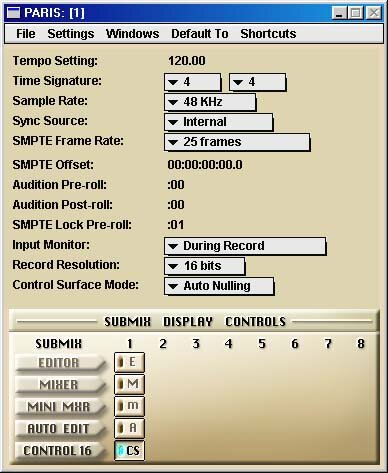
В основной части окна Project устанавливаются темп и музыкальный размер, частота дискретизации и разрядность, параметры синхронизации, а также способ мониторинга. Ниже располагается поле Submix Display Controls. Каждый проект Paris Pro может содержать до ста двадцати восьми дорожек, которые располагаются в восьми субмиксах, и для каждого субмикса в поле Submix Display Controls можно вызывать окно редактора, полное или сокращенное окно микшера и окно редактирования автоматики микширования.
В верхней части окна Project находится главное меню. Пункт File предназначен для создания, сохранения и загрузки проектов, выхода из программы, а также конвертирования проектов системы Pro Tools формата OMF. При помощи меню Settings производятся настройки взаимодействия системы Paris Pro и дисковой подсистемы компьютера, устанавливаются время задержки при записи в режиме вставки, параметры колеса Jog/Shuttle, количество уровней отмены, источник синхронизации MIDI/SMPTE, путь к подключаемым модулям формата DirectX и VST. Также здесь вводится путь к директории, в которую будут записываться звуковые файлы проекта.
Меню Windows является если не основным, то, как минимум, чаще всего используемым. С его помощью можно открыть все остальные окна проекта: редактора (Editor), транспорта (Transport), микшера (Mixer), локаторов (Locator), инструментов (Instruments), коммутационной панели (Patch Bay), звуковых файлов (Audio), упрощенного микшера (MiniMixer), автоматики (Automation Editor), увеличенного индикатора позиции курсора (Big Display), мастер-фейдеров (Master Mixer), маркеров (Marker), назначения входного и выходного портов для сообщений MTC (MIDI Devices), MIDI-инструментов (MIDI Instruments).
Меню Default To используется для назначения субмикса, который будет загружаться по умолчанию. Обращение к меню Shortcuts имеет смысл только в том случае, если интерфейс MEC Pro оснащен дополнительными платами, — этот пункт позволяет открывать окна коммутационной панели для каждой из установленных плат.
При создании нового проекта на экране появляются окна микшера, редактора, локаторов и транспорта. Что же можно сделать сразу? Можно вручную установить все фейдеры контроллера C 16 Pro в положения, соответствующее положениям виртуальных фейдеров в окне микшера. Во время этой процедуры над каждым фейдером контроллера будут гореть (при большом удалении от необходимого положения фейдера), быстро мигать (при небольшом удалении), медленно мигать (при маленьком удалении) и прекратят мигать вообще (при метком попадании в цель) светодиодные индикаторы в виде стрелок, указывающих необходимое направление движения фейдера. Удобно, прямо как на пультах с VCA автоматизацией. Хотя, в такой не дешевый контроллер можно было установить и моторизированные фейдеры…
В других окнах, появляющихся при создании нового проекта, по большому счету, ничего сделать-то и нельзя из-за отсутствия звукового материала. А для произведения хоть какой-нибудь записи необходимо, в первую очередь, отправиться в окно коммутационной панели.
Окно Patch Bay
В окне Patch Bay (рис. 2) производятся все соединения входов-выходов микшера программы и входов-выходов модульного интерфейса системы. Окно состоит из пяти частей: меню, информационной строки и трех полей. Правое верхнее поле содержит список, состоящий из микшера программы, его шин эффектов, разрывов, а также дополнительных плат и интерфейсов, установленных в системе Paris Pro. Напротив каждого пункта списка, или объекта, выражаясь терминами Paris Pro, указывается количество входов и выходов. Из этого поля объекты можно мышью перетаскивать в расположенное слева поле коммутации, где и производятся все необходимые соединения входов и выходов. В третьем поле находится список сохраненных настроек коммутационной панели.
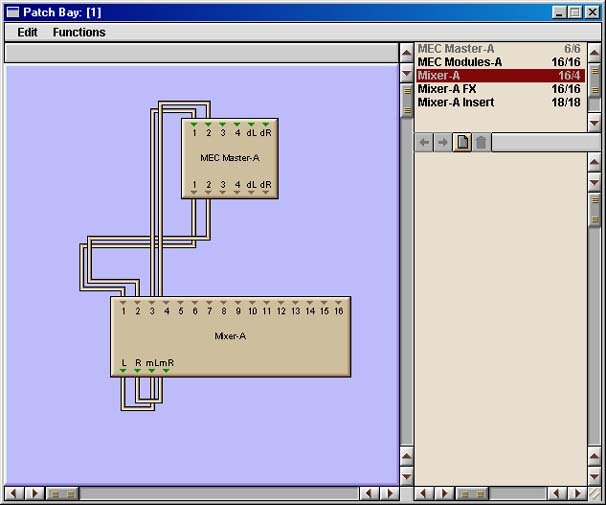
Для начала работы необходимо было соединить реальные входы (в смысле виртуальные выходы) интерфейса MEC Pro с входами микшерного пульта для записи сигнала, а также подать сигнал с микшерного пульта на реальные выходы (то есть виртуальные входы) интерфейса MEC Pro для воспроизведения. Чтобы не запутаться во время коммутации, необходимо контролировать себя при помощи информационной строки, в которой отображаются названия виртуальных разъемов каждого объекта. Меню Edit предоставляет возможность уничтожения нескольких выделенных или всех виртуальных кабелей, а также выделения всех кабелей. Через меню Function можно загружать и сохранять коммутационные настройки объектов, а также их собственные параметры, такие, например, как уровень номинальной чувствительности входов и выходов для интерфейса MEC Pro. Сами собственные настройки объектов производятся из того же меню выбором пункта Configure Object. Вот после этого при подаче на входы MEC Pro звукового сигнала и нажатии кнопки готовности для записи на необходимых каналах микшера можно слышать записываемый сигнал, а также производить его запись на соответствующие номеру каналов дорожки. Этот процесс уже можно наблюдать в окне редактора.
Окно Editor
Большую часть окна редактора (рис. 3) занимает поле со звуковыми дорожками, относительно которых слева располагаются поля, содержащие кнопки включения записи, солирования, заглушения, индикатор уровня, а также индивидуальные для каждой дорожки кнопки, изменяющие масштаб отображения формы волны.
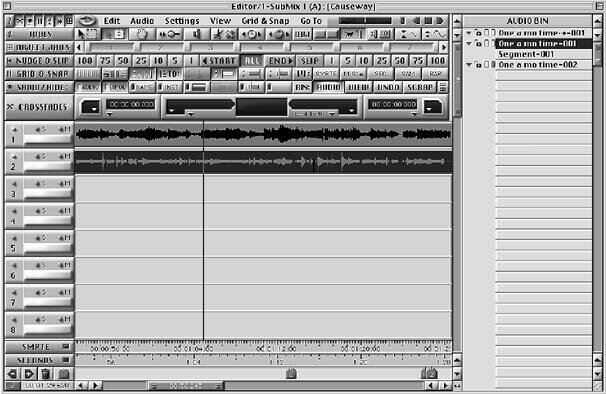
В самом верху окна редактора находится основное меню, слева от него — кнопки включения семи различных панелей управления, при включении появляющихся над дорожками. В нижней части окна можно включить до пяти разных линеек, еще ниже — полосу маркеров. К правой части окна редактора можно пристроить список всех звуковых объектов (Audio Bin), а также список видов редактора (Views Bin).
Несколько слов о полосах прокрутки, а, точнее, об их индикаторах позиции, при помощи которых можно не только прокручивать окно редактора, но и изменять масштаб отображения объектов в нем. Для этого необходимо мышью потянуть в одну из сторон конец индикатора позиции, что необычно.
Есть два режима работы редактора. В режиме Constrained редактор работает как обычное шестнадцатидорожечное устройство: дорожки проекта имеют свои номера, при этом каждая дорожка может содержать один или несколько объектов. В этом режиме удобно производить запись, прослушивание, а также воспроизведение окончательного варианта монтажа.
Второй режим называется Free Form. Его основное отличие заключается в том, что работа в редакторе производится уже не с отдельными объектами, а с шестнадцатью инструментами, каждый из которых контролируется одним каналом микшера. В режиме Free Form инструменты не привязаны к дорожкам в редакторе. Они могут содержать объекты из 999 так называемых слотов, а попросту виртуальных дорожек, на которые разбито окно редактора. При таком количестве виртуальных дорожек облегчается процесс монтажного редактирования, существует возможность прослушивания различных вариантов монтажа в одном окне, облегчается процесс создания окончательного варианта композиции.
При переходе от режима Free Form в режим Constrained происходит следующее: все дорожки, назначенные на один инструмент (рис. 4), как бы схлопываются в одну (рис. 5). При этом результирующая дорожка состоит из объектов или частей объектов, выстроенных по принципу вертикального приоритета. По такому же принципу происходит и воспроизведение виртуальных дорожек, назначенных на каждый инструмент. Как показано на рисунках, сначала будет звучать первый объект на верхней дорожке, затем — часть третьей дорожки, потом будет звучать второй объект на второй дорожке до тех пор, пока не начнется второй объект на первой дорожке. Подобная система действительно очень удобна для монтажа.
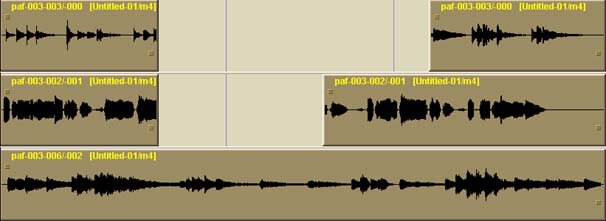

Перейдем к панелям управления. Хотя я и не первый год использую различные музыкальные программы, функции лишь некоторых кнопок я смог определить по нарисованным на них картинкам. Значение же остальных кнопок приходилось выяснять из инструкции, поскольку изображенные на них символы мне больше напоминают загадочные иероглифы.
Основная панель управления называется Tools (рис. 6).

Первая ее кнопка выбирает инструмент под названием Selector Tool. Он предназначен для выделения и перемещения объектов, изменения их длины, а также для создания кроссфейдов. То, какая именно операция производится, определяется положением курсора на объекте: ближе к центру — выделение и перемещение, ближе к левому нижнему или правому верхнему краю — изменение длины, ближе к левому верхнему или правому нижнему краю (где три полоски) — создание кроссфейда (рис. 7). Текущее положение курсора указывается его внешним видом, а также индикаторами, расположенными в верхней части окна редактора справа от основного меню.

Второй инструмент выполняет те же функции, что и предыдущий, но при этом объекты нельзя перемещать во времени. Его очень удобно использовать, когда, например, необходимо переместить или скопировать объект с одной дорожки на другую, и чтобы при этом не изменилось время начала его звучания. При помощи этого инструмента возможна автоматическая установка объекта или импортированного звукового файла на его первоначальное положение, указанное в списке Audio Bin, или в начало чистой дорожки.
Инструмент в виде руки в программных MIDI-аудиосеквенсорах обычно предназначен для перетаскивания объектов с места на место. В программе же Paris Pro при помощи него перетаскиваются не объекты, а само поле редактора, для просмотра разных его участков. Несколько странное применение, особенно если учесть наличие обычных полос прокрутки. Кроме того, работа этого инструмента сильно зависит от динамики движения мыши, и, первый раз воспользовавшись им, я «улетел» в такие дебри окна редактора, что для возвращения назад понадобилось значительное время. Этим инструментом я пользоваться в дальнейшем не стал: обычные полосы прокрутки привычнее и удобнее, а, главное, — точнее.
Далее на панели Tools расположены кнопка инструмента, предназначенного для изменения масштаба отображения дорожек (как и принято в таких случаях, на кнопке нарисована лупа), кнопка инструмента прослушивания объектов (изображен динамик), кнопка инструмента, предназначенного для разрезания и объединения объектов (изображены ножницы и еще что-то маловразумительное).
Следующий инструмент предназначен для изменения времени звучания с сохранением высоты тона. Действия мышью такие же, как и при изменении длины объекта. Алгоритм звучит чисто, без каких-либо посторонних призвуков. На кнопке нарисованы часы, растягиваемые двумя стрелками в разные стороны, — доходчиво и понятно.
Еще более понятная кнопка, с изображением колеса Jog/Shuttle, никакого отношения к самому колесу не имеет, а выбирает инструмент прослушивания посредством протаскивания (scrub).
Кнопка OBJ в текущей версии не работает, а за ней следуют кнопка включения режима автоматического кроссфейдинга при наложении объектов, кнопка включения скроллинга во время записи и воспроизведения, кнопка прослушивания выделенной части объектов.
Последние две кнопки изменяют масштаб отображения формы волны одновременно для всех дорожек.

Панель управления Nudge & Slip (рис. 8) очень упрощает процесс монтажного редактирования, особенно в тех случаях, когда пользователь хорошо представляет временные рамки звучания объектов. Действительно, при изготовлении и «размножении», например, барабанного лупа довольно трудно точно выверить его начало и конец, особенно если отрывок для изготовления лупа берется не от начала или конца партии, а из середины. При помощи панели Nudge & Slip можно в пределах 1000 мс изменять позиции начала и конца объекта (то есть его длину), а также место расположения объекта. Кроме того, установленные рамки объекта также можно перемещать в пределах 1000 мс. Таким образом, из полной звуковой партии сначала грубо, а потом точно, используя панель Nudge & Slip, можно выделить именно тот отрывок, который необходим в данной композиции, да еще с точностью в 1/1000 сек. Производится это следующим образом. Например, мы хотим оттянуть назад начало объекта на 83 мс. Выделяем объект, нажимаем кнопку Start на панели функций Nudge & Slip и вводим (кнопками этой панели) те самые 83 мс, для чего нажимаем левую цифру 75, потом левую цифру 10, потом два раза правую единицу: -75-10+2=-83. Таким же образом производится и перемещение конца объекта, только для этого необходимо перед набором цифр нажать кнопку End. Для перемещения всего объекта нажимается кнопка All, а кнопка Slip предназначена для перемещения рамок объекта по звуковой партии, которую он содержит. Очень удобная возможность.

Панель под названием Grid & Snap (рис. 9) содержит кнопки функций, при помощи которых можно производить перемещение объектов на заданный временной интервал, используя при этом временной шаг (Snap) и временную сетку (Grid). Здесь можно включать изображение сетки в пяти разных форматах (в том числе одновременно), включать линейки, расположенные в нижней части окна редактора, включать различные способы перемещения объектов по сетке. При нелинейном монтаже очень удобной оказалась возможность нажатием одной кнопки включать более мелкий масштаб отображения сетки, что способствует более точной локализации звуковых объектов при их перемещении. В обычных секвенсорах для более точного перемещения объектов необходимо или в отдельном окне изменять значение Snap, или менять способ отображения всей сетки в окне Grid или Quantize, что далеко не так удобно. Еще одна полезная кнопка позволяет дорисовывать на сетке вертикальные полосы в моменты времени, соответствующие временным позициям всех маркеров. Таким образом, можно точно устанавливать временную позицию любого маркера, что особенно полезно при кольцевом воспроизведении или записи врезкой.

Панель Object Jails (рис. 10) предназначена для временного хранения объектов из окна редактора с сохранением их расположения по времени относительно друг друга. Сохранение возможно в 32 ячейки, первая из которых отличается от всех остальных тем, что туда попадают объекты, подвергнутые копированию. Объекты помещаются в ячейки и извлекаются оттуда перетаскиванием. Удобная возможность. Действительно, иногда возникает необходимость вставить часть партии или партий в определенное место композиции. Для этого приходится сдвигать последующие части партии на некоторый промежуток времени. Здесь это делается проще. Ненужные партии можно отправить на время в «тюрьму», проделать необходимые манипуляции с другими частями композиции, а затем «вернуть из заключения» оставшиеся партии с полностью сохраненными временными расстояниями между ее отдельными объектами.

Панель Crossfades (рис. 11) предназначена для управления кроссфейдами (средняя часть) и фейдами (правая и левая части). В частях управления фейдами можно выбрать вид кривой и промежуток времени от начала/конца объекта, на котором будет происходить фейд. В средней части есть такие же органы управления, плюс там показывается совокупная кривая изменения громкости при кроссфейде.

Последняя панель называется Show/Hide (рис. 12). Она предназначена для включения и выключения отображения различных атрибутов объектов, а также некоторых дополнительных окон в окне редактора. Здесь можно включить прорисовку волны в звуковых объектах, переключить способ отображения между только верхней полуволной и верхней и нижней (рис. 13), включить отображения названий объектов и инструментов, раскрасить различными цветами изображения формы волны на каждой дорожке. Кроме того, есть кнопки включения дополнительных окон Audio Bin и Views Bin.
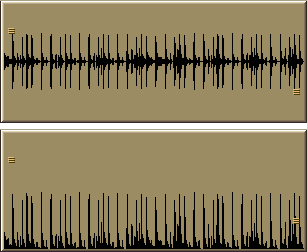
Завершая разговор о панелях, отмечу, что при нелинейном монтаже мне очень пригодилась информационная панелька (Information), на которой отображаются позиция курсора, время начала и конца выделенного объекта, а также название инструмента.
Теперь — о главном меню редактора.
Первые две функции меню Edit производят отмену и повтор последней операции (их также можно вызвать при помощи контроллера C 16 Pro). Далее следует группа команд монтажного редактирования. Здесь интерес представляют функция Snip, позволяющая при удалении объекта сдвинуть все следующие за ним ближе к началу, и функция Paste At, позволяющая произвести вставку объектов в позицию, задаваемую в специальном меню. Есть функции вставки и удаления паузы, добавления необходимого количества звуковых дорожек (только в режиме Free Form Mode) и MIDI-дорожек (до 999). Затем идут функции, работа которых связана с положением курсора или маркеров. Можно «разрезать» выделенные объекты в месте расположения курсора, установить в местах начала и конца объектов маркеры, включить кольцевое воспроизведение объекта, установить режим записи врезки во временных рамках объекта, а также «разрезать» выделенные объекты, находящиеся в зоне определенного маркера.
В меню Audio находятся функции, предназначенные для работы со звуком. Первый пункт предназначен для добавления в проект звуковых файлов (Paris Pro работает со звуковыми файлами форматов WAV, PAF и SD2). К сожалению, нет возможности прослушать файлы перед добавлением, но после файлы появляются в списке Audio Bin, где их уже можно прослушать. Четыре пункта меню предназначены для сохранения объектов на диск в виде звуковых файлов (рендеринга), как с обработкой, так и без нее. Сохраненные файлы появляются в списке Audio Bin. Остальные функции меню Audio связаны с обработкой звука, и после использования любой из них создается новый файл, появляющийся в списке Audio Bin. Возможны изменение уровня, нормализация (два алгоритма), изменение фазы на 180 градусов, изменение частоты дискретизации, изменение длины объекта при сохранении высоты тона, изменение высоты тона (рис. 14).
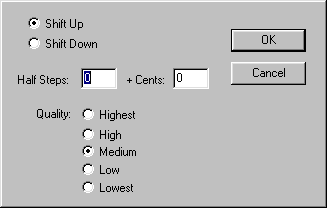
Меню Settings, по-моему, несколько не отвечает своему названию. Здесь можно настроить вид объектов, а, главное, — переключить режимы работы редактора: Free Form или Constrained. Интересна функция Rough Waveform Display — более грубое отображение формы волны, что позволяет сразу отличить полезный звуковой сигнал от шума, например. Здесь же есть функция включения скроллинга (Auto Scroll to Now Position), при котором курсор всегда будет располагаться в центре экрана неподвижно, а перемещаться будут объекты в окне редактора. Все остальные функции дублируют часть кнопок панели Show/Hide.
Меню Grid & Snap копирует часть функций одноименной панели.
Меню Go To предназначено для перемещения курсора. Его можно отправить в начало, в конец, вернуть на текущую позицию, отправить к предыдущему или последующему маркерам. А по окну редактора можно гулять, используя команды перемещения к первой и последней дорожкам.
Как уже говорилось, к правой части окна редактора можно пристроить список всех звуковых объектов (Audio Bin) и список внешних видов редактора (Views Bin). Начну с последнего. Сохранять и вызывать виды редактора (максимум 100) можно только с контроллера C 16 Pro. Однако мне изменять внешний вид удобнее мышью, поэтому за все время работы с системой я этой возможностью не воспользовался ни разу. Подозреваю, что тем, кто мышей не любит, такая функция может быть полезна.
Что же касается списка Audio Bin, то это — упрощенная версия окна Audio.
Окно Audio
Все звуковые файлы проекта — записанные, импортированные, а также полученные в результате обработки или рендеринга, — представлены списком в окне Audio (рис. 15). Здесь же находятся и так называемые сегменты, то есть части звуковых файлов (в программных секвенсорах они обычно называются «регионами»). Список выполнен в виде таблицы: по вертикали располагаются названия файлов и сегментов, а по горизонтали — их свойства. Можно защитить файл от удаления, прослушать его, изменить название, а также получить информацию о длине файла, принадлежности к инструменту, размере, частоте дискретизации и разрядности. Еще есть два индикатора, один из которых сообщает, что файл используется в проекте, а другой — что файл потерян.
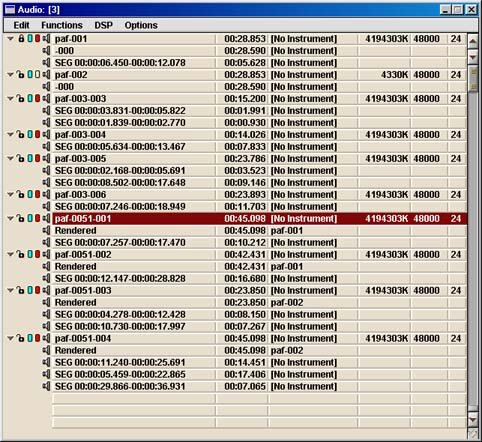
В верхней части окна Audio находится его главное меню. В меню Edit сосредоточены функции выделения, удаления и копирования файлов или сегментов. Особый интерес здесь представляют пункты Clear Items и Delete Files. Обе функции предназначены для удаления выделенных файлов из окна Audio и, соответственно, из проекта. Разница же заключается в том, что при использовании Clear Items сами файлы остаются на диске компьютера, а при использовании Delete Files — удаляются с диска вместе с сегментами, основанными на этих файлах.
Меню Functions содержит функции импортирования и экспортир



